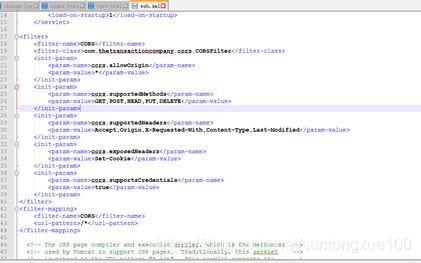Cesium 加载3dTiles倾斜摄影模型
前言:新手小白,初步探索流程。
一. Java及Tomcat环境配置
1. 安装JAVA,并设置环境变量
JAVA正常安装即可,可以不更改安装目录。
配置环境变量JAVA_HOME及PATH:

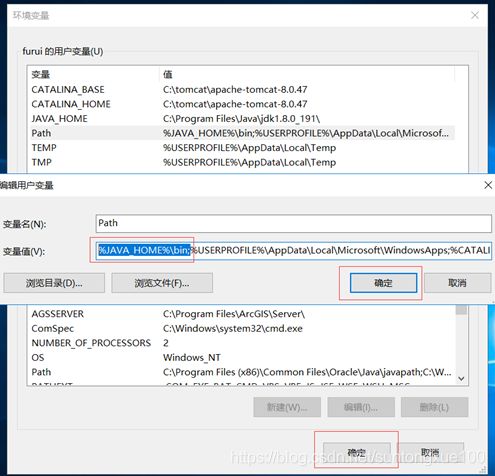
输入where java 检查java安装目录,如果是刚才的安装目录,说明安装正确:

2. 安装tomcat绿色版
解压缩放置到指定的目录,然后设置环境变量。
新建环境变量:
CATALINA_BASE C:\tomcat\apache-tomcat-8.0.47
CATALINA_HOME C:\tomcat\apache-tomcat-8.0.47
PATH %CATALINA_HOME%\lib;%CATALINA_HOME%\bin; 添加到最后
设置tomcat服务和自动启动
安装服务---- install.bat
在C:\tomcat\apache-tomcat-8.0.47目录下创建install.bat文件,然后将以下线段中间代码拷贝到该文件中并保存。
@echo off
echo "开始执行安装"
echo 注册Tomcat8为系统服务
call %~dp0%bin/service.bat install
echo 设置Tomcat8服务自动启动
sc config Tomcat8 start= auto
echo 启动Tomcat8
net start Tomcat8
echo "安装完成"
pause
拷贝完成之后,右键以管理员模式运行install.bat.如果安装成功,在service列表应该可以查看到tomcat服务。
卸载服务----delete.bat
如果安装不成功,可以创建卸载服务的delete.bat文件。将以下线段中间的代码拷贝到delete.bat文件中。
@echo off
echo "开始执行卸载"
echo 停止Tomcat8服务
net stop Tomcat8
echo 删除Tomcat8服务
call %~dp0%bin/service.bat remove
echo "卸载完成"
pause
以管理员身份运行delete.bat文件,即可删除生成的tomcat服务。
然后再右键以管理员模式运行install.bat.如果安装成功,在service列表应该可以查看到tomcat服务。
Tomcat 访问界面:http://localhost:8080/
3. 跨域问题
<filter>
<filter-name>CORSfilter-name>
<filter-class>com.thetransactioncompany.cors.CORSFilterfilter-class>
<init-param>
<param-name>cors.allowOriginparam-name>
<param-value>*param-value>
init-param>
<init-param>
<param-name>cors.supportedMethodsparam-name>
<param-value>GET,POST,HEAD,PUT,DELETEparam-value>
init-param>
<init-param>
<param-name>cors.supportedHeadersparam-name>
<param-value>Accept,Origin,X-Requested-With,Content-Type,Last-Modifiedparam-value>
init-param>
<init-param>
<param-name>cors.exposedHeadersparam-name>
<param-value>Set-Cookieparam-value>
init-param>
<init-param>
<param-name>cors.supportsCredentialsparam-name>
<param-value>trueparam-value>
init-param>
filter>
<filter-mapping>
<filter-name>CORSfilter-name>
<url-pattern>/*url-pattern>
filter-mapping>
(2)添加对应的跨域处理包:

下载地址:https://download.csdn.net/download/caozl1132/11759866
二. Cesium安装部署
官网下载地址:https://cesium.com/downloads/
将程序下载后放在Tomcat Webapp下:

可以新建自己的工程文件夹,在文件夹内创建自己的HTML文件。这里创建了test文件夹,可以将原本HelloWorld的文件拷贝到test下,在基础上修改:

通过以下地址查看应用:
![]()
三. 发布3dTiles模型
1. 拷贝发布三维模型
将三维模型Scene文件夹拷贝到webapp文件夹下:

加载时,加载对应的test3d模型的json文件:

加载模型部分代码:



2. 模型位置调整
模型在生产的时候可能和目前球体的坐标系不太符合,导致会出现漂浮在空中的情况,可以通过调整模型平移的参数来调整模型的位置:

四. 添加Shapefile数据
(1)拷贝数据
通过网上大神提供的CesiumVectorTile.js库实现加载,下载地址:https://download.csdn.net/download/suntongxue100/12715639
之后将道路shapefile数据拷贝到Cesium文件夹下:

(2)代码
添加引用:

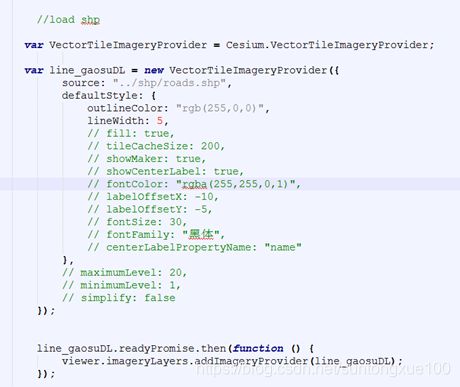
显示效果:

遗留问题:目前shapefile数据显示会被三维模型覆盖,还在找贴合三维模型显示的方法。
五. 增加地形
制作dem切片数据,使用了gdal2srtmtiles工具,工具下载地址参考博客:https://blog.csdn.net/qq_36377037/article/details/86300330
工具使用文档解释非常完整,但是目前好像有一些问题,前端加载会有丢失tile的情况。
<html lang="en">
<head>
<meta charset="utf-8" />
<meta http-equiv="X-UA-Compatible" content="IE=edge" />
<meta
name="viewport"
content="width=device-width, initial-scale=1, maximum-scale=1, minimum-scale=1, user-scalable=no"
/>
<title>testtitle>
<script src="../Build/Cesium/Cesium.js">script>
<script src="../js/CesiumVectorTile.js">script>
<style>
@import url(../Build/Cesium/Widgets/widgets.css);
html,
body,
#cesiumContainer {
width: 100%;
height: 100%;
margin: 0;
padding: 0;
overflow: hidden;
}
style>
head>
<body>
<div id="cesiumContainer">div>
<script>
//var viewer = new Cesium.Viewer("cesiumContainer");
var terrainProvider = new Cesium.CesiumTerrainProvider({ url: "../terraintiles" });
var viewer = new Cesium.Viewer('cesiumContainer',{
terrainProvider:terrainProvider,
animation:false, //是否显示动画控件
homeButton:true, //是否显示home键
//geocoder:false, //是否显示地名查找控件 如果设置为true,则无法查询
baseLayerPicker:false, //是否显示图层选择控件
timeline:false, //是否显示时间线控件
fullscreenButton:true, //是否全屏显示
scene3DOnly:true, //如果设置为true,则所有几何图形以3D模式绘制以节约GPU资源
infoBox:true, //是否显示点击要素之后显示的信息
sceneModePicker:false, //是否显示投影方式控件 三维/二维
navigationInstructionsInitiallyVisible:false,
navigationHelpButton:false, //是否显示帮助信息控件
selectionIndicator:false, //是否显示指示器组件
//加载谷歌卫星影像
imageryProvider : new Cesium.UrlTemplateImageryProvider({url:"http://mt1.google.cn/vt/lyrs=s&hl=zh-CN&x={x}&y={y}&z={z}&s=Gali"})
});
viewer.scene.globe.depthTestAgainstTerrain = true; //make the vector features stick to the terrain
viewer._cesiumWidget._creditContainer.style.display = "none"; // 去除版权信息
//var tileset = new Cesium.Cesium3DTileset({ url: modeldata/3Dtilesdata(3839) });
var tileset = viewer.scene.primitives.add(new Cesium.Cesium3DTileset({ url: 'http://192.168.64.236:8080/Scene/test3d.json',
maximumScreenSpaceError: 2,
maximumNumberOfLoadedTiles: 1000
}));
//move
var translation=Cesium.Cartesian3.fromArray([20,50,-1aa0]);
m= Cesium.Matrix4.fromTranslation(translation);
//move生效
tileset._modelMatrix = m;
viewer.scene.primitives.add(tileset);
tileset.readyPromise.then(function(tileset) {
viewer.scene.primitives.add(tileset);
viewer.zoomTo(tileset, new Cesium.HeadingPitchRange(0.5, -0.2, tileset.boundingSphere.radius * 1.0));
}).otherwise(function(error) {
console.log(error);
});
//load shpfile
var VectorTileImageryProvider = Cesium.VectorTileImageryProvider;
var roadsshp = new VectorTileImageryProvider({
source: "../shp/roads.shp",
defaultStyle: {
outlineColor: "rgb(255,0,0)",
lineWidth: 5
});
roadsshp.readyPromise.then(function () {
viewer.imageryLayers.addImageryProvider(roadsshp);
});
script>
body>
html>